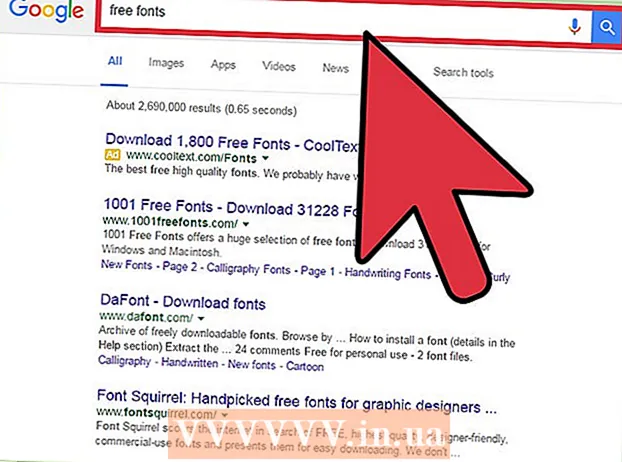Автор:
Gregory Harris
Жасалған Күн:
13 Сәуір 2021
Жаңарту Күні:
1 Шілде 2024

Мазмұны
Бұл мақалада біз Microsoft Excel электрондық кестесінен макросты қалай жою керектігін көрсетеміз. Мұны Windows және Mac OS X компьютерлеріндегі Excel кестелік теңшелімдерінде жасауға болады.
Қадамдар
2 -ші әдіс 1: Windows
 1 Макросы бар Excel электрондық кестесін ашыңыз. Жойғыңыз келетін макросы бар Excel файлын екі рет шертіңіз. Файл Excel бағдарламасында ашылады.
1 Макросы бар Excel электрондық кестесін ашыңыз. Жойғыңыз келетін макросы бар Excel файлын екі рет шертіңіз. Файл Excel бағдарламасында ашылады.  2 Басыңыз Мазмұнды қосыңыз. Ол Excel терезесінің жоғарғы жағындағы сары жолақта орналасқан. Файлға енгізілген макростар іске қосылады.
2 Басыңыз Мазмұнды қосыңыз. Ол Excel терезесінің жоғарғы жағындағы сары жолақта орналасқан. Файлға енгізілген макростар іске қосылады. - Егер макросты қоспасаңыз, оны жоя алмайсыз.
 3 Қойындыға басыңыз Көру. Ол Excel терезесінің жоғарғы жағындағы жасыл таспада орналасқан.
3 Қойындыға басыңыз Көру. Ол Excel терезесінің жоғарғы жағындағы жасыл таспада орналасқан.  4 Басыңыз Макростар. Бұл белгіше
4 Басыңыз Макростар. Бұл белгіше  Көрініс қойындысының оң жағында. Мәзір ашылады.
Көрініс қойындысының оң жағында. Мәзір ашылады.  5 Басыңыз Макростар. Бұл опция мәзірде. Макро қалқымалы терезесі ашылады.
5 Басыңыз Макростар. Бұл опция мәзірде. Макро қалқымалы терезесі ашылады.  6 Орналасқан мәзірін ашыңыз. Сіз оны терезенің төменгі жағында таба аласыз.
6 Орналасқан мәзірін ашыңыз. Сіз оны терезенің төменгі жағында таба аласыз.  7 Таңдаңыз Барлық ашық кітаптар. Бұл опция мәзірде.
7 Таңдаңыз Барлық ашық кітаптар. Бұл опция мәзірде.  8 Макросты таңдаңыз. Жойғыңыз келетін макростың атын басыңыз.
8 Макросты таңдаңыз. Жойғыңыз келетін макростың атын басыңыз.  9 Басыңыз Жою. Ол терезенің оң жағында.
9 Басыңыз Жою. Ол терезенің оң жағында.  10 Басыңыз Иәсұралған кезде. Макрос жойылады.
10 Басыңыз Иәсұралған кезде. Макрос жойылады.  11 Өзгерістерді сақтаңыз. Басыңыз Ctrl+С.... Енді Excel -ді жапқанда макрос қалпына келмейді.
11 Өзгерістерді сақтаңыз. Басыңыз Ctrl+С.... Енді Excel -ді жапқанда макрос қалпына келмейді.
2 -ші әдіс 2: Mac OS X
 1 Макросы бар Excel электрондық кестесін ашыңыз. Жойғыңыз келетін макросы бар Excel файлын екі рет шертіңіз. Файл Excel бағдарламасында ашылады.
1 Макросы бар Excel электрондық кестесін ашыңыз. Жойғыңыз келетін макросы бар Excel файлын екі рет шертіңіз. Файл Excel бағдарламасында ашылады.  2 Басыңыз Мазмұнды қосыңыз. Ол Excel терезесінің жоғарғы жағындағы сары жолақта орналасқан. Файлға енгізілген макростар іске қосылады.
2 Басыңыз Мазмұнды қосыңыз. Ол Excel терезесінің жоғарғы жағындағы сары жолақта орналасқан. Файлға енгізілген макростар іске қосылады. - Егер сіз макросты қоспасаңыз, оны жоя алмайсыз.
 3 Мәзірді ашыңыз Құралдар. Ол Excel терезесінің жоғарғы жағында орналасқан.
3 Мәзірді ашыңыз Құралдар. Ол Excel терезесінің жоғарғы жағында орналасқан.  4 Басыңыз Макро. Ол Құралдар мәзірінің төменгі жағында. Жаңа мәзір ашылады.
4 Басыңыз Макро. Ол Құралдар мәзірінің төменгі жағында. Жаңа мәзір ашылады.  5 Басыңыз Макростар. Бұл опция мәзірде. Макро қалқымалы терезесі ашылады.
5 Басыңыз Макростар. Бұл опция мәзірде. Макро қалқымалы терезесі ашылады.  6 Орналасқан мәзірін ашыңыз. Сіз оны терезенің төменгі жағында таба аласыз.
6 Орналасқан мәзірін ашыңыз. Сіз оны терезенің төменгі жағында таба аласыз.  7 Таңдаңыз Барлық ашық кітаптар. Бұл опция мәзірде.
7 Таңдаңыз Барлық ашық кітаптар. Бұл опция мәзірде.  8 Макросты таңдаңыз. Жойғыңыз келетін макростың атын басыңыз.
8 Макросты таңдаңыз. Жойғыңыз келетін макростың атын басыңыз.  9 Басыңыз -. Бұл белгі макростар тізімінің астында орналасқан.
9 Басыңыз -. Бұл белгі макростар тізімінің астында орналасқан.  10 Басыңыз Иәсұралған кезде. Макрос жойылады.
10 Басыңыз Иәсұралған кезде. Макрос жойылады.  11 Өзгерістерді сақтаңыз. Басыңыз And Пәрмен+С.... Енді Excel жабылған кезде макрос қалпына келмейді.
11 Өзгерістерді сақтаңыз. Басыңыз And Пәрмен+С.... Енді Excel жабылған кезде макрос қалпына келмейді.
Кеңестер
- Mac компьютерінде Макрос терезесін ашу үшін Әзірлеуші> Макростар түймешігін басуға болады.
Ескертулер
- Макростар сіздің компьютеріңізге зиян келтіруі мүмкін. Егер сіз макросты кім жасағанын білмесеңіз (мысалы, оны сенімді әріптесі кестеге қоспаған болса), оны іске қоспаңыз.